Aprendizaje social con Viva Learning

Aprendizaje colaborativo
Viva Learning le facilita encontrar y compartir contenidos de aprendizaje con sus compañeros de trabajo. Busque y comparta contenido de aprendizaje en Teams en un chat individual, grupal o en una publicación de canal. Para compartir contenido con un grupo, también puede anclar el contenido de aprendizaje en la Pestaña de aprendizaje de un canal.
Compartir aprendizaje en un chat o canal
Puede buscar y compartir contenido de aprendizaje en un canal o chat de Teams.
-
Vaya al canal o chat de Teams donde quiera compartir el contenido de aprendizaje. Para publicar en un canal, seleccione Nueva conversación.
-
Debajo de Escriba un nuevo mensaje, seleccione el icono aprendizaje Viva o seleccione los puntos suspensivos (...) y elige Viva Learning.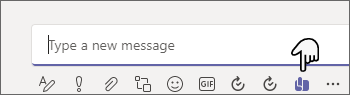
-
Busque el contenido de aprendizaje que desea compartir y selecciónelo.
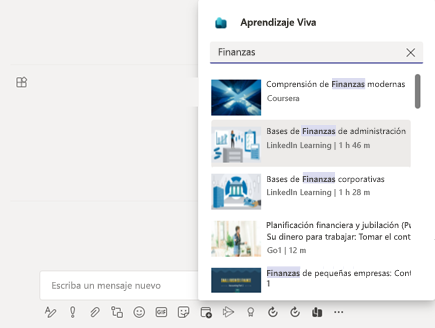
-
Agregue la descripción del mensaje opcional o @mencione a los usuarios para proporcionar contexto.
-
Cuando esté listo, seleccione Enviar.
Usar la pestaña Aprendizaje
La pestaña Aprendizaje le permite buscar, ajustar y anclar contenido seleccionado de todos los recursos de aprendizaje disponibles a través del catálogo de aprendizaje de su organización. Esto le permite organizar contenido específico que sea relevante para su equipo o proyecto en un canal o en un chat.
Crear una pestaña de Aprendizaje
-
Seleccione Agregar una pestaña+ junto a las pestañas existentes de un canal o chat y seleccione Aprendizaje en la galería de pestañas.
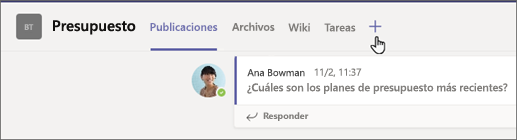
-
Escriba un nombre de la pestaña.
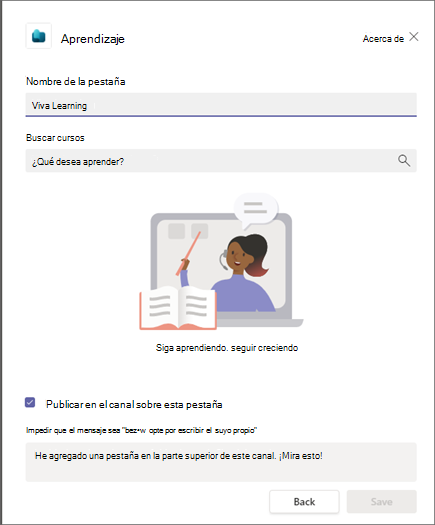
-
Busque y seleccione contenido de aprendizaje. Puede seleccionar varios elementos y realizar varias búsquedas.
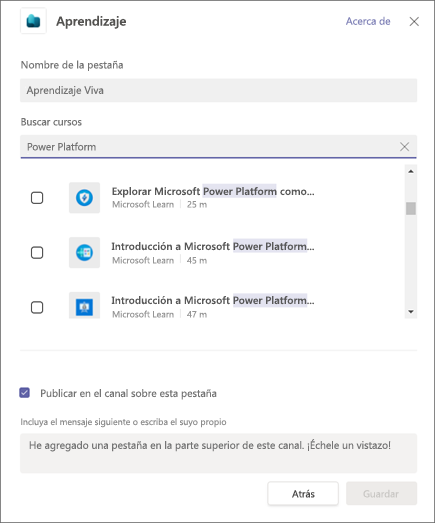
-
Seleccione la casilla Publicar en el canal o acerca de esta pestaña.
-
Seleccione Guardar.
-
Puede seleccionar un elemento de contenido de aprendizaje en la pestaña de aprendizaje para ver los detalles del curso. También puede seleccionar los puntos suspensivos (...) para Ver detalles, Copiar vínculo o Desanclar.
Anclar nuevo contenido a una pestaña de Aprendizaje
-
Seleccione +Agregar nuevo en la parte superior de la pestaña Aprendizaje.
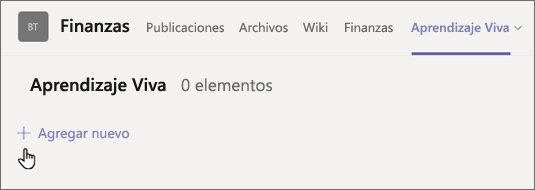
-
Busque y seleccione contenido de aprendizaje. Puede seleccionar varios elementos y realizar varias búsquedas.
-
Seleccione Guardar para anclar contenido de aprendizaje a la pestaña Aprendizaje.
Quitar contenido de una pestaña Aprendizaje
-
Mantenga el mouse sobre un contenido de aprendizaje anclado.
-
Seleccione Más opciones..., después, Desanclar para quitar el elemento de la pestaña de aprendizaje.
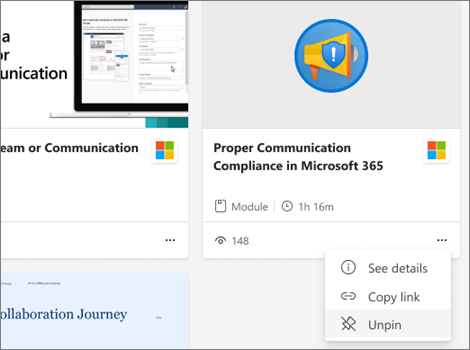
Compartir contenidos de Viva Learning en los chats y canales de Teams
-
Seleccione el icono Compartir en la vista de detalles de un elemento de contenido de aprendizaje.
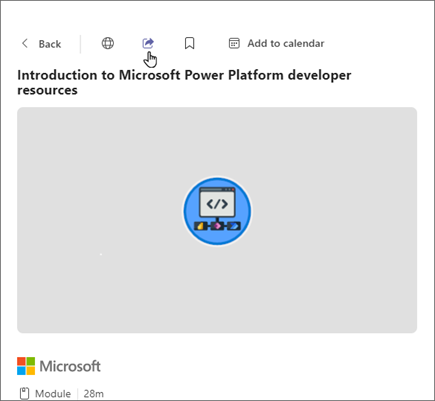
-
Seleccione la persona, el chat o el canal en el que desea compartir el contenido.
Copiar vínculos a contenido de aprendizaje
Puede copiar vínculos a elementos de contenido de aprendizaje, que puede compartir tanto dentro como fuera de Microsoft Teams.
-
Seleccione el icono Compartir en la vista de detalles o seleccione los puntos suspensivos (...) en una tarjeta de contenido de aprendizaje.
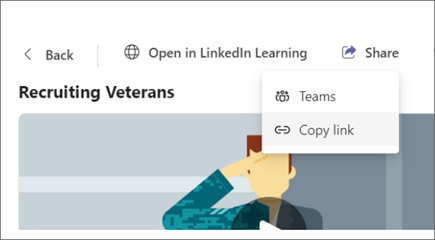
-
Aparecerá un panel con el vínculo copiado.







